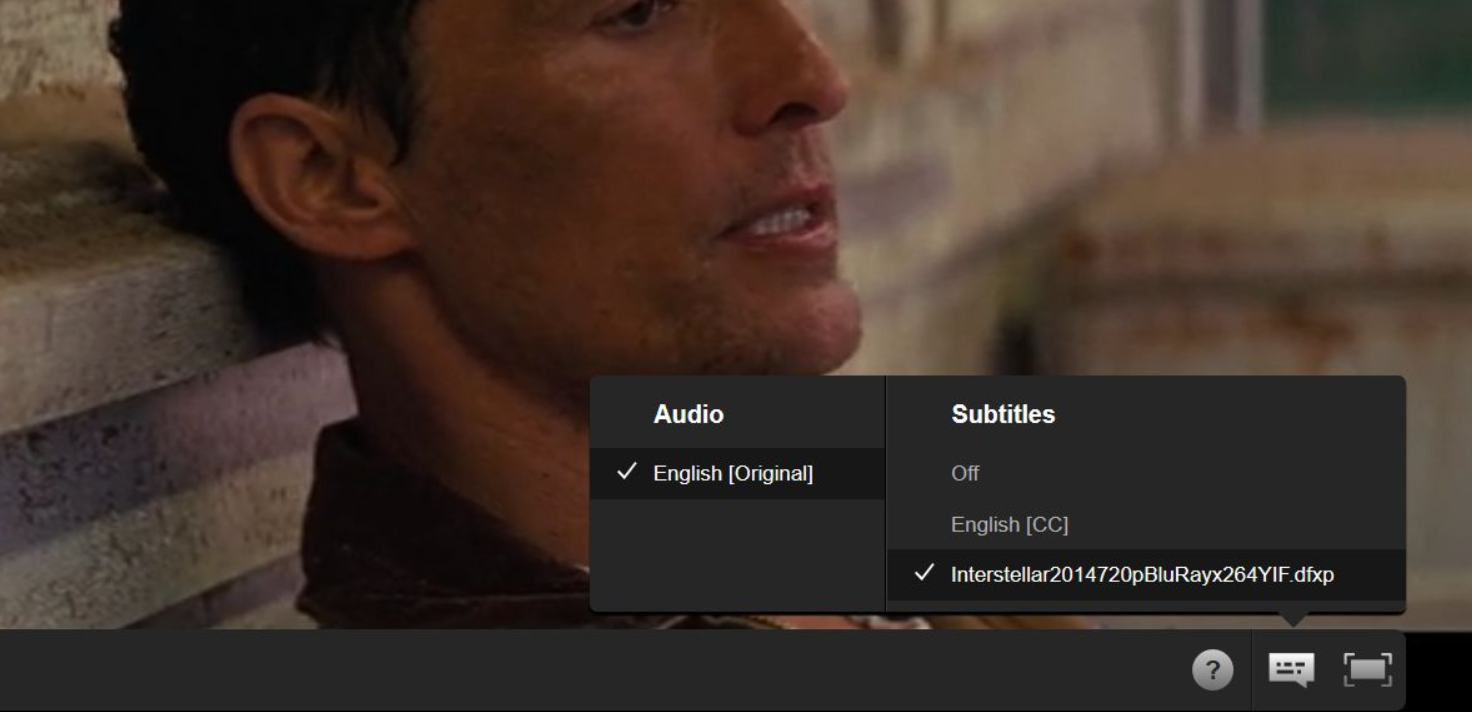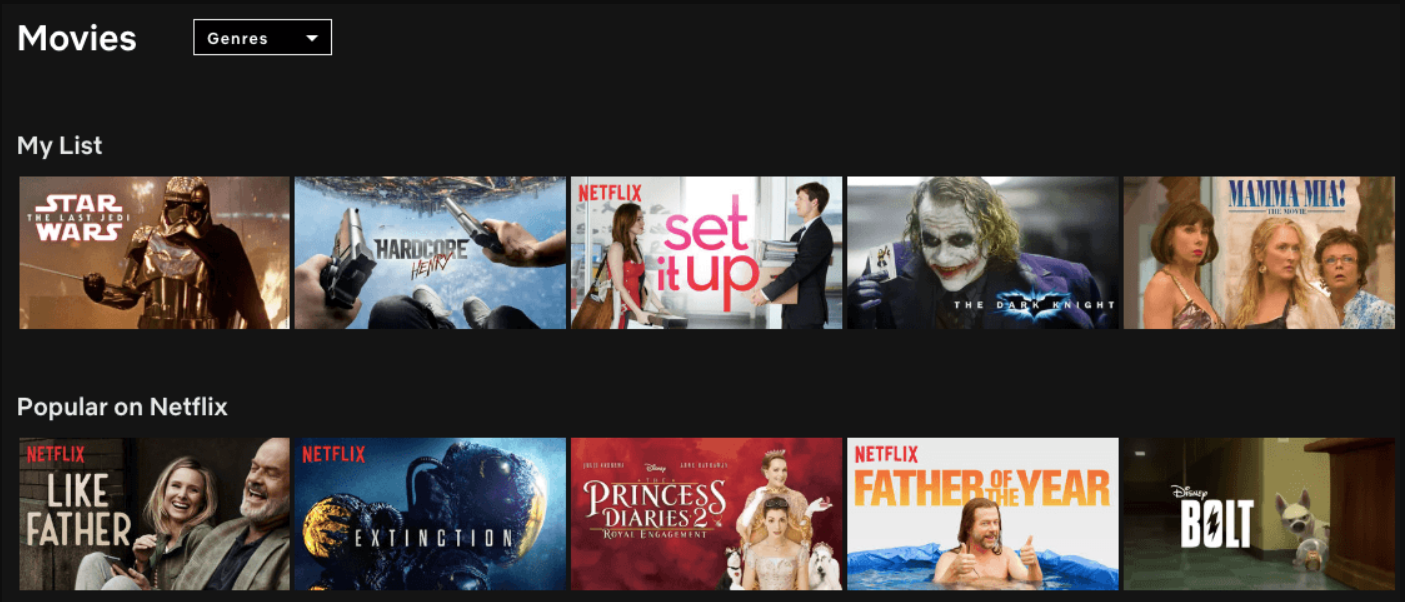Netflix là một dịch vụ phát trực tuyến tuyệt vời cung cấp các chương trình truyền hình, phim và hơn thế nữa. Nhưng đôi khi nó không hoạt động bình thường trên các thiết bị của Apple như kiểu TV mới (Thế hệ thứ 4).
Nếu bạn có một cái cũ hơn thì có thể có một số vấn đề khác với kết nối internet của bạn, điều này cũng có thể gây ra lỗi như vậy khi sử dụng ứng dụng netflix trong mọi trường hợp, hướng dẫn khắc phục sự cố của chúng tôi sẽ giúp khắc phục mọi thứ nhanh chóng vì vậy hãy đảm bảo làm theo các bước sau một cách cẩn thận!
Cách khắc phục Netflix không hoạt động trên Apple TV

Netflix không hoạt động trên Apple TV của bạn? Đừng lo lắng, chúng tôi có thể giúp đỡ! Trong bài viết này, chúng tôi sẽ cung cấp một số giải pháp dễ dàng để thiết lập và chạy lại Netflix trên Apple TV của bạn.
Chúng tôi cũng sẽ chỉ cho bạn cách khắc phục một số sự cố phổ biến nhất có thể ngăn Netflix hoạt động bình thường. Vì vậy, đừng chờ đợi lâu hơn nữa - chúng ta hãy bắt đầu!
- Trước tiên, hãy đảm bảo rằng bạn đã cài đặt phiên bản Netflix mới nhất trên Apple TV của mình. Để thực hiện việc này, hãy truy cập App Store và tìm kiếm “Netflix”. Nếu có sẵn bản cập nhật, hãy cài đặt nó.
- Nếu bạn vẫn gặp sự cố, hãy thử khởi động lại Apple TV của mình. Để thực hiện việc này, hãy đi tới Cài đặt> Hệ thống> Khởi động lại.
- Vẫn không có may mắn? Thử đặt lại Apple TV của bạn. Để thực hiện việc này, hãy đi tới Cài đặt> Hệ thống> Đặt lại. Hãy nhớ rằng điều này sẽ xóa tất cả cài đặt của bạn, vì vậy bạn sẽ cần thiết lập lại Apple TV của mình từ đầu.
- Nếu bạn vẫn gặp sự cố, có thể đã xảy ra sự cố với kết nối Internet của bạn. Để kiểm tra kết nối của bạn, hãy đi tới Cài đặt> Mạng. Nếu bạn thấy đèn xanh bên cạnh “Internet” thì kết nối của bạn tốt.
- Nếu bạn thấy đèn vàng hoặc đèn đỏ thì có thể có sự cố với kết nối của bạn.
5 bản sửa lỗi cho các sự cố phát trực tuyến Netflix
Dưới đây là 5 bản sửa lỗi cho các sự cố phát trực tuyến Netflix sẽ giúp bạn quay lại xem các chương trình yêu thích của mình ngay lập tức!
1. Kiểm tra kết nối internet của bạn: Một trong những nguyên nhân phổ biến nhất gây ra sự cố phát trực tuyến Netflix là kết nối internet kém. Nếu bạn gặp sự cố khi phát trực tuyến, hãy đảm bảo rằng kết nối internet của bạn đủ mạnh để xử lý phát trực tuyến Netflix.
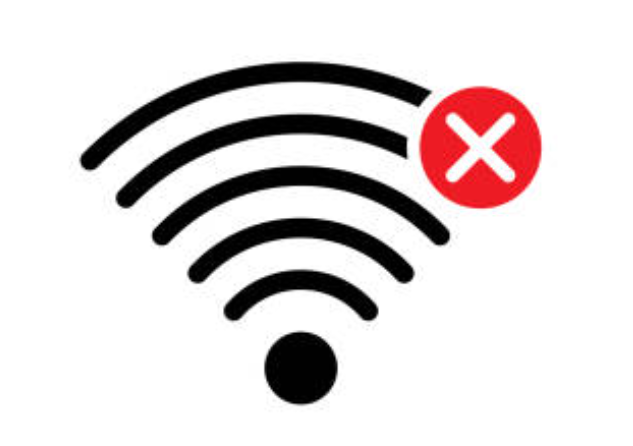
2. Cập nhật trình duyệt của bạn: Một nguyên nhân phổ biến khác gây ra sự cố phát trực tuyến Netflix là trình duyệt đã lỗi thời. Nếu bạn đang sử dụng một trình duyệt cũ, nó có thể không tương thích với công nghệ phát trực tuyến của Netflix. Cập nhật trình duyệt của bạn lên phiên bản mới nhất để xem có khắc phục được sự cố không.
3. Thử một trình duyệt khác: Nếu cập nhật trình duyệt của bạn không khắc phục được sự cố, hãy thử sử dụng hoàn toàn một trình duyệt khác. Đôi khi, một số trình duyệt nhất định tương thích với phát trực tuyến Netflix hơn những trình duyệt khác.
4. Kiểm tra thông số kỹ thuật máy tính của bạn: Nếu bạn vẫn gặp sự cố phát trực tuyến, có thể máy tính của bạn không đáp ứng các yêu cầu hệ thống tối thiểu để phát trực tuyến Netflix.
Kiểm tra trung tâm trợ giúp của Netflix để xem các yêu cầu tối thiểu là gì và đảm bảo máy tính của bạn đáp ứng các yêu cầu đó.
5. Nhận trợ giúp từ Netflix: Nếu bạn vẫn gặp sự cố khi phát trực tuyến, nhóm dịch vụ khách hàng của Netflix có thể trợ giúp. Liên hệ với dịch vụ khách hàng của Netflix thông qua trang web của họ hoặc qua điện thoại để xem liệu họ có thể giúp bạn khắc phục sự cố hay không.

làm theo các mẹo này sẽ giúp bạn sửa bất kỳ Netflix nào trực tuyến vấn đề bạn đang gặp phải. Nếu bạn vẫn gặp sự cố, hãy liên hệ với dịch vụ khách hàng của Netflix để được hỗ trợ thêm.
Cách khắc phục sự cố phát trực tuyến Netflix trên Apple TV
- Trước tiên, hãy đảm bảo rằng Apple TV của bạn được kết nối với Internet. Nếu không, bạn sẽ không thể phát trực tuyến Netflix. Để kiểm tra kết nối của bạn, hãy đi tới Cài đặt> Chung> Mạng. Nếu Apple TV của bạn được kết nối, bạn sẽ thấy đèn xanh bên cạnh tên mạng.
- Tiếp theo, mở ứng dụng Netflix trên Apple TV của bạn và thử phát video. Nếu video không bắt đầu hoặc nếu video ngừng phát sau một vài giây, có thể bạn đang gặp sự cố kết nối mạng.
- Để khắc phục điều này, hãy thử khởi động lại Apple TV của bạn. Để thực hiện việc này, hãy đi tới Cài đặt> Hệ thống> Khởi động lại. Sau khi Apple TV của bạn đã khởi động lại, hãy thử phát lại video từ Netflix.
- Nếu bạn vẫn gặp sự cố khi phát trực tuyến Netflix trên Apple TV, có thể tài khoản Netflix của bạn đã gặp sự cố. Để khắc phục điều này, bạn chỉ cần đăng xuất khỏi tài khoản của mình rồi đăng nhập lại.
- Để thực hiện việc này, hãy đi tới Cài đặt> Hệ thống> Khởi động lại. Sau khi Apple TV của bạn đã khởi động lại, hãy thử phát lại video từ Netflix.
- Nếu bạn vẫn gặp sự cố, có thể Apple TV của bạn không tương thích với Netflix. Để kiểm tra xem thiết bị của bạn có tương thích hay không, hãy truy cập trung tâm trợ giúp của Netflix và nhập kiểu Apple TV của bạn vào thanh tìm kiếm. Nếu thiết bị của bạn không được liệt kê, nó không tương thích với Netflix.
Liên kết nhanh
- Amazon Music trên Apple Watch
- Máy chèo thuyền trên nước tốt nhất nên mua
- Cách cài đặt Kodi trên Apple TV
Kết luận- Cách khắc phục Netflix không hoạt động trên Apple TV 2024
Kết luận Nếu bạn đang gặp sự cố với việc Netflix không hoạt động trên Apple TV của mình, có một số điều bạn có thể làm để thử và khắc phục sự cố. Trước tiên, hãy đảm bảo rằng cả apple TV và tài khoản Netflix được cập nhật.
Tiếp theo, khởi động lại Apple TV và kiểm tra kết nối internet của bạn. Cuối cùng, gỡ cài đặt và cài đặt lại ứng dụng Netflix trên Apple TV của bạn. Nếu không có giải pháp nào trong số này hoạt động, bạn có thể muốn liên hệ với Netflix hoặc ghé thăm một Apple lưu trữ để được trợ giúp thêm.